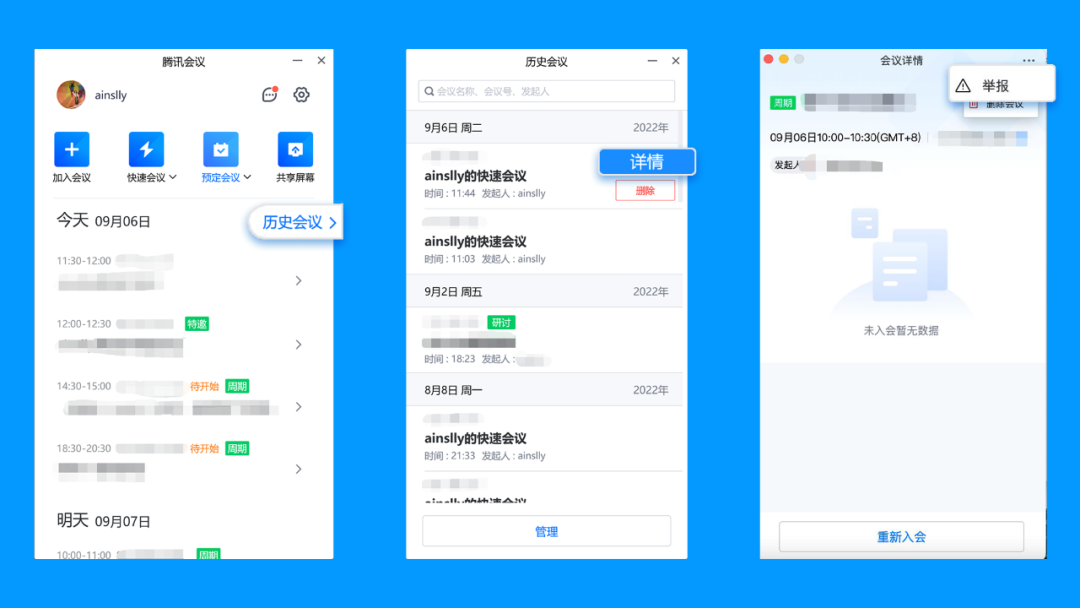守护在线课堂秩序,营造良好的互动教学氛围,会议君总结了一些会议安全小tips,帮助老师与同学们从会前、会中、会后保障在线课堂的安全,提升教学质量,避免有人误入会议扰乱课堂秩序。
会 前
腾讯会议提供了多种会前设置方式,保障在线课堂安全性,满足课堂、研讨会、答辩等多种场景的教学需求。
方式1
会议密码+等候室
在预定会议或使用个人会议号发起快速会议时,主持人可以设置会议密码、开启等候室,防止其他人误入课堂,并可按需关闭“允许成员在主持人进会前加入会议”。
设置路径:预定会议>开启会议密码,开启等候室
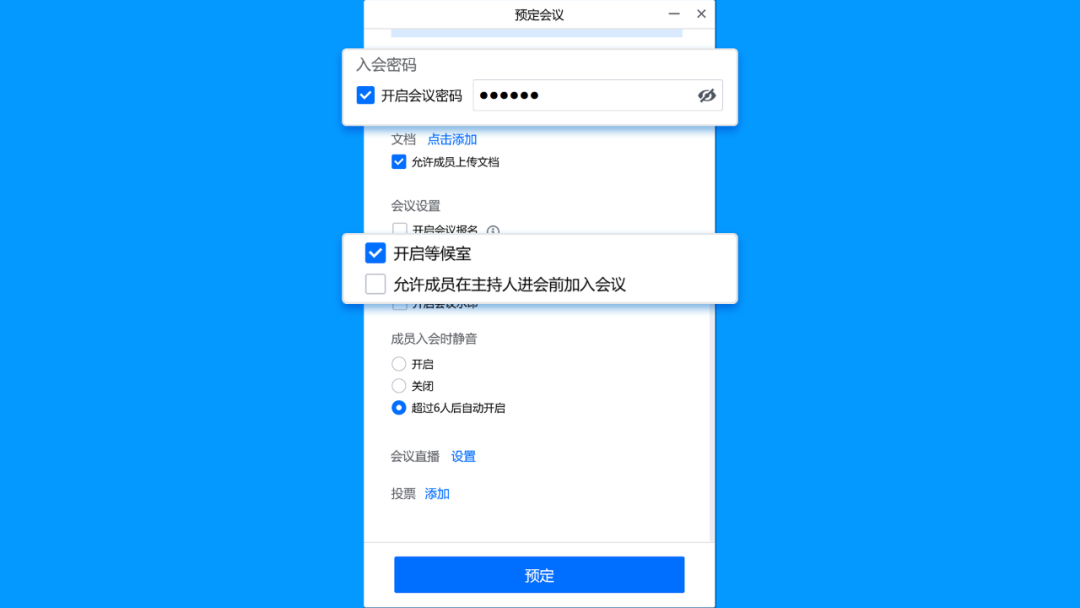
方式2
开启会议报名
对于封闭式研讨课程,除了设定密码与等候室,主持人也可在预定会议时,开启报名模式,将手机号、姓名设为必填项,并设置“发送验证码以验证手机是否真实”,通过审核后可入会,参会者昵称将显示其姓名,方便确认参会者的身份。设置路径:预定会议>开启会议报名,设置报名问题
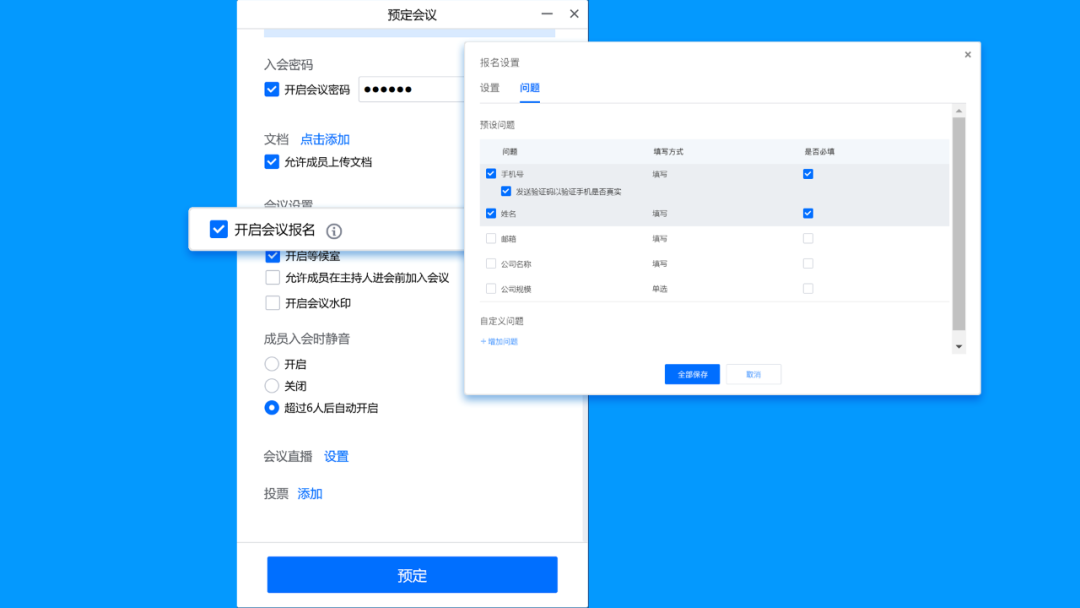
方式3
微信特邀会议
若您有班级或课程微信群,可考虑预定微信特邀会议,仅会议预定者邀请的好友或群成员可加入该会议,会议链接转发无效。设置路径:预定会议,旁边箭头选择“特邀会议”>开启等候室>转发至微信群
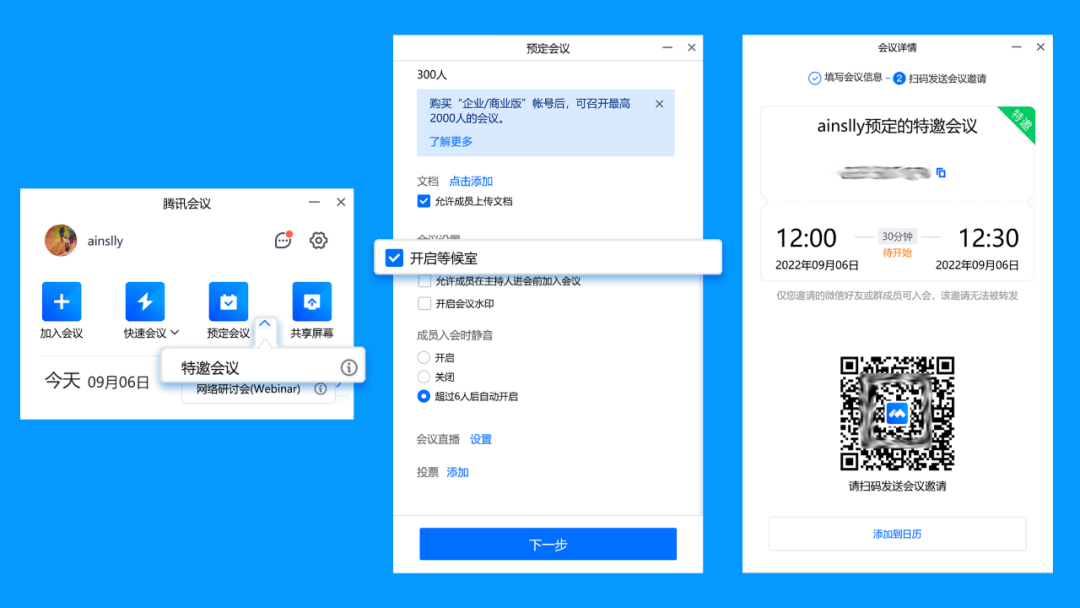
会 中
在会中,为了营造良好、有序的教学氛围,会议主持人(老师们)可以进行以下操作:
01
管理学生共享屏幕/批注权限
主持人可按需设置共享屏幕权限为“全体成员可共享”或“仅主持人可共享”,并按需关闭“允许其他成员添加互动批注”,保证课堂演示的秩序。设置路径:(会议中)共享屏幕右边箭头>设置共享权限;(开启共享后)互动批注右边箭头>关闭“允许允许其他成员添加互动批注”
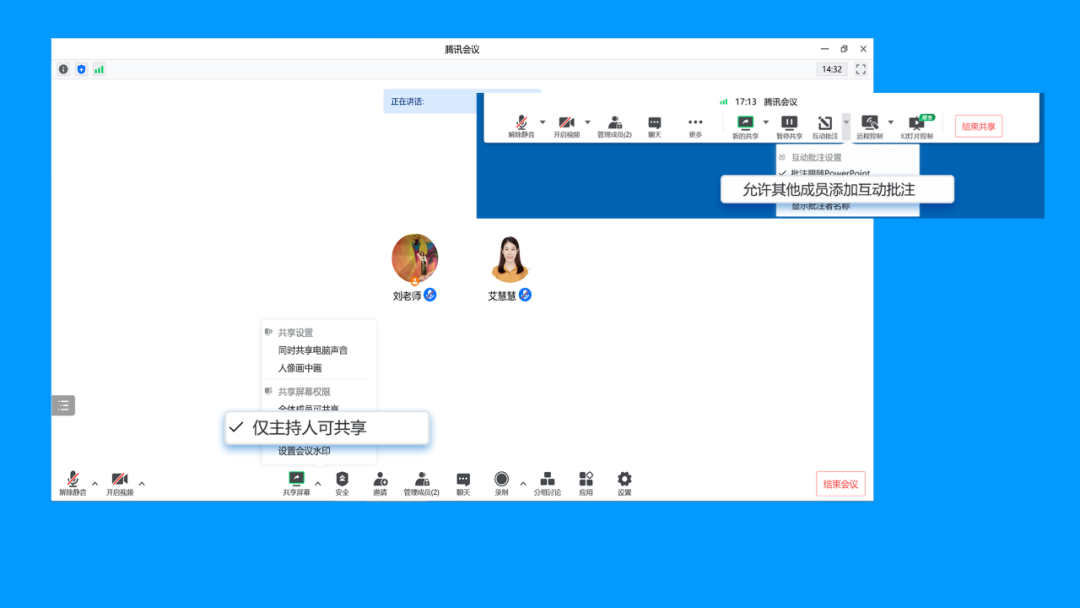
02
会中防止外人误入
当所有的学生到位后,主持人可开启“锁定会议”,此时其他人不能再加入会议。若发现有误入会议的人,可将其“移出会议”,并可设置“不允许用户再次加入会议”。设置路径:(会议中)安全>锁定会议,或移出成员
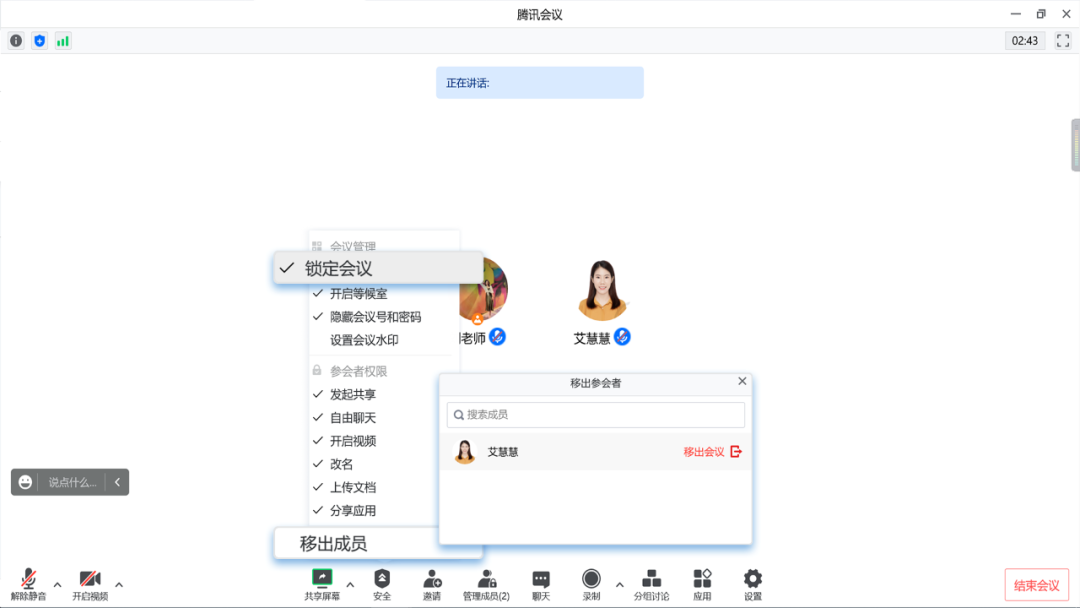
03
管理学生发言权限
为防止学生误开麦,打乱授课节奏,主持人可关闭“允许成员自我解除静音”,并开启“允许成员举手”,等到互动环节,再通过举手同学的发言申请,开麦交流。设置路径:(会议中)管理成员>更多>关闭“允许成员自我解除静音”,开启“允许成员举手”>按需关闭“允许成员开启视频”
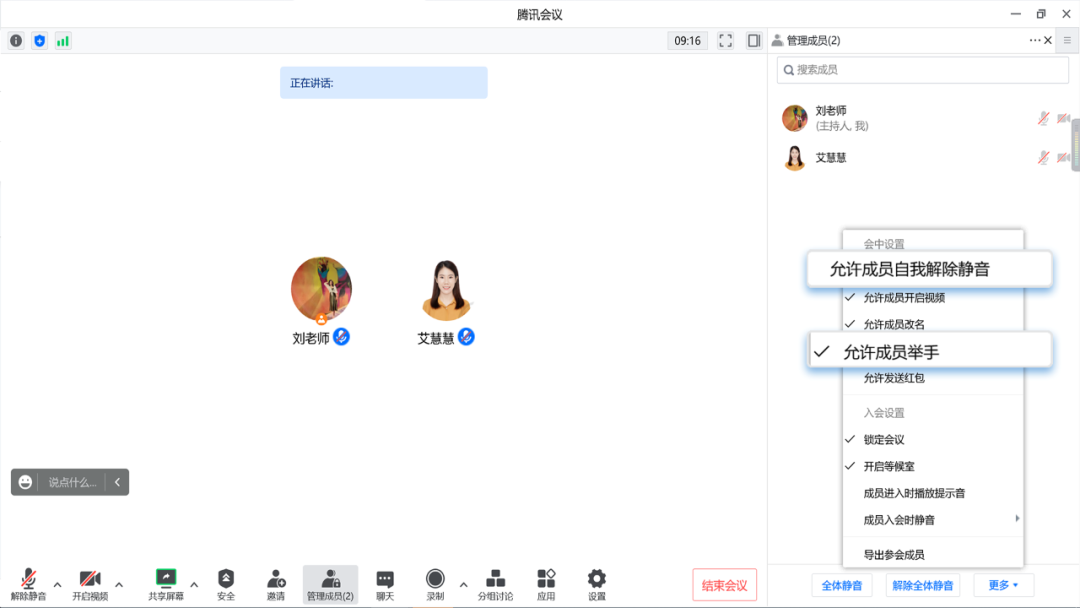
04
管理学生聊天权限
为了营造更专注的课堂氛围,老师们可选择设置成员聊天权限,关闭自由聊天,以减少“课堂悄悄话”,或仅允许公开聊天,以保留课堂提问。设置路径:(会议中)聊天>设置聊天权限
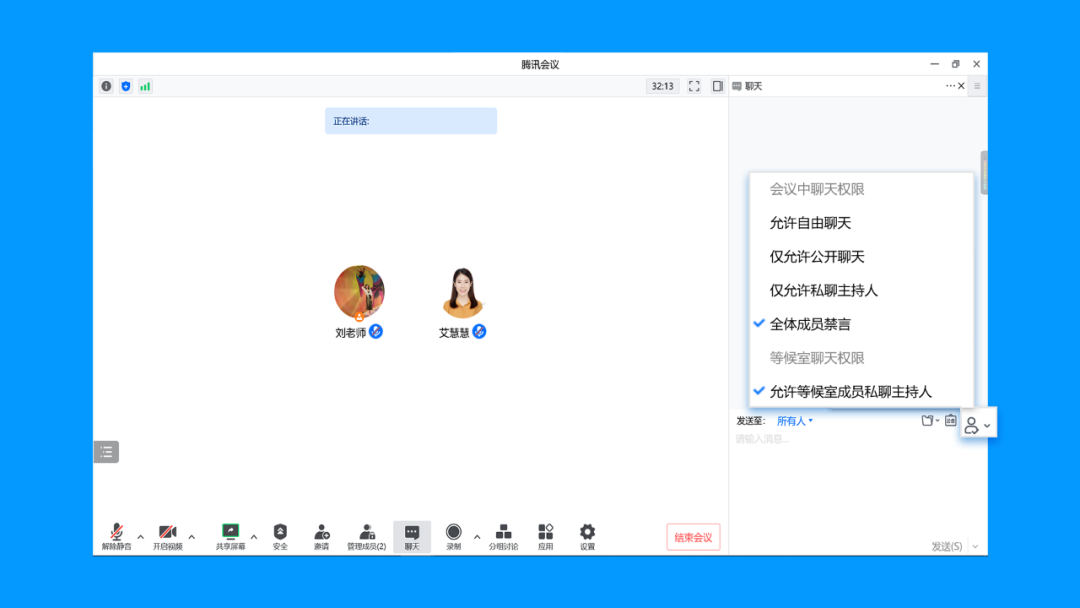
05
按需管理其他协作权限
除以上操作,主持人还可按需选择设置参会成员修改昵称、发红包、上传文档、分享应用的权限,让课堂更有序。
设置路径:(会议中)安全>设置参会者权限;(会议中)管理成员>更多>关闭“允许发红包”
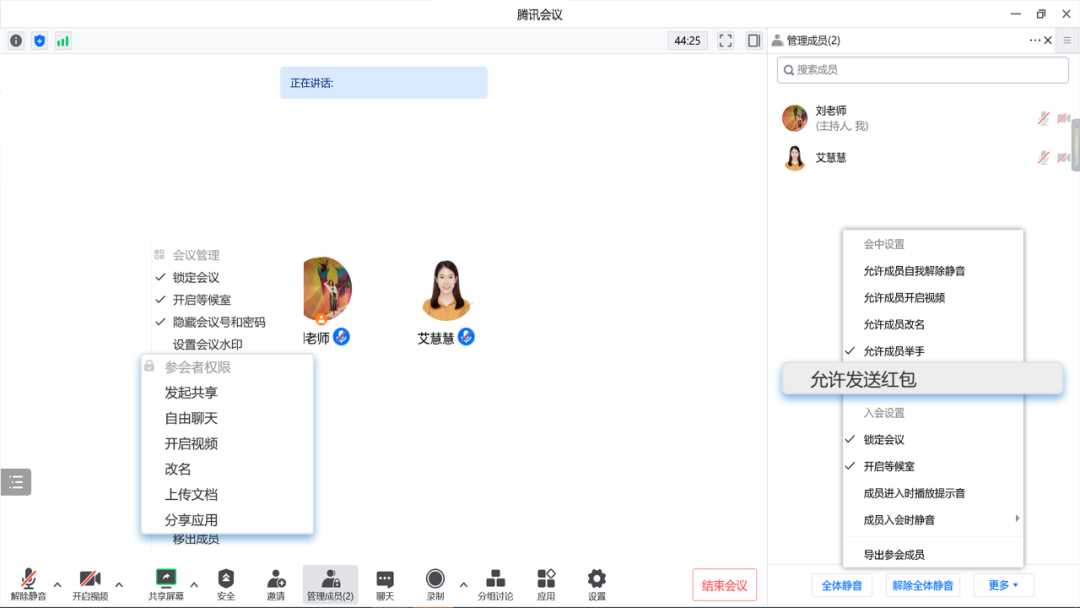
会 后
若您在会中开启了云录制,可在会后设置云录制查看与下载权限,方便同学们复习的同时,也保护课件共享传播范围。
设置路径:官网>个人中心>会议录制>对某个录制文档设置分享、下载权限
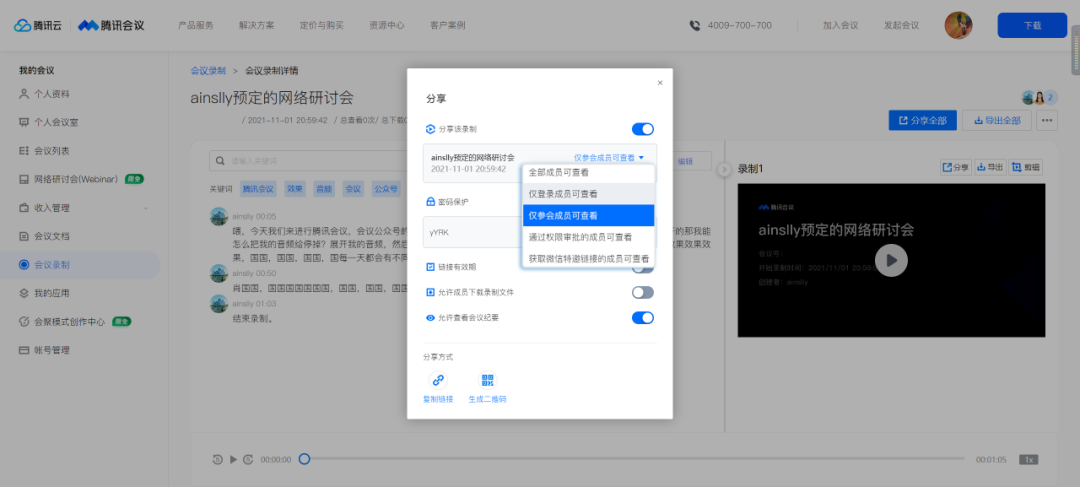
举 报
若您发现有其他人误入会议,干扰课堂秩序,可在会后进行举报,并提供相关材料,携手共建绿色健康网络环境。设置路径:(会后)历史会议>详情>“…”>举报